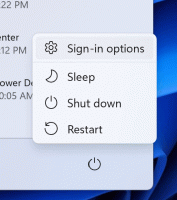إصلاح الآلة الحاسبة لا يفتح في نظام التشغيل Windows 10
يأتي Windows 10 مع تطبيق الآلة الحاسبة المضمّن. منذ عدة إصدارات ، استبدلت Microsoft تطبيق Calculator الكلاسيكي لسطح المكتب بتطبيق Store الجديد ، ولكن يمكنك ذلك احصل على تطبيق الحاسبة الكلاسيكي في نظام التشغيل Windows 10 بسهولة.
مثل تطبيقات المتجر (UWP) الأخرى ، يمكن أن تواجه الحاسبة الجديدة مشكلات. في بعض الأحيان يرفض البدء أو ينهار بصمت. إذا كنت تواجه مثل هذه المشكلات ، فإليك عددًا من الطرق التي يمكنك استخدامها لإصلاح الآلة الحاسبة.
بادئ ذي بدء ، يجب أن تحاول إعادة تعيينه. يمكن القيام بذلك باستخدام الإعدادات.
إصلاح: الآلة الحاسبة لا تفتح في نظام التشغيل Windows 10
- افتح إعدادات.
- انتقل إلى التطبيقات -> التطبيقات والميزات.
- على الجانب الأيمن ، ابحث عن آلة حاسبة وانقر فوقه.
- سيظهر رابط الخيارات المتقدمة. انقر فوقه.
- في الصفحة التالية ، انقر فوق الزر "إعادة تعيين" لإعادة تعيين متجر Microsoft إلى الإعدادات الافتراضية.
الآن ، حاول فتح الحاسبة. نصيحة: يمكنك تشغيل الآلة الحاسبة مباشرة كما هو موضح في المقالة التالية: قم بتشغيل الآلة الحاسبة في Windows 10 مباشرة.
إذا لم يساعدك ذلك ، فحاول إعادة تثبيت التطبيق في نظام التشغيل. هنا كيف يمكن القيام بذلك.
أعد تثبيت الآلة الحاسبة في نظام التشغيل Windows 10
كما تعلم بالفعل ، لا يمكن إزالة تطبيقات المتجر المدمجة مثل الحاسبة والبريد والتقويم والصور وما إلى ذلك باستخدام الطرق التقليدية. بدلاً من ذلك ، يجب عليك استخدام PowerShell. الرجوع إلى هذا المقال:
كيفية إلغاء تثبيت التطبيقات في نظام التشغيل Windows 10
لإعادة تثبيت تطبيق الحاسبة ، يجب عليك إصدار أمر PowerShell خاص ، كما هو موضح أدناه.
لإعادة تثبيت الآلة الحاسبة في نظام التشغيل Windows 10، قم بما يلي.
- افتح PowerShell كمسؤول.
- انسخ والصق الأمر التالي:
Get-AppxPackage –AllUsers | حدد الاسم ، PackageFullName> "$ env: userprofile \ Desktop \ myapps.txt".
سيتم تخزين قائمة تطبيق Store المثبت مع أسماء الحزم الخاصة بهم في ملف myapps.txt على سطح المكتب. - افتح ملف myapps.txt وابحث عن اسم الحزمة الكامل للصف مايكروسوفت. WindowsCalculator. في حالتي ، هو كذلك مايكروسوفت. WindowsCalculator_10.1712.10601.0_x64__8wekyb3d8bbwe.
- الآن ، قم بتنفيذ الأمر التالي:
إزالة- AppxPackage Microsoft. WindowsCalculator_10.1712.10601.0_x64__8wekyb3d8bbwe. قم بتغيير اسم الحزمة الكامل إذا لزم الأمر. - الآن ، افتح متجر Microsoft وقم بتثبيت الآلة الحاسبة من هناك. اكتب "الآلة الحاسبة" في مربع البحث وانقر فوق حاسبة Windows لتثبيت التطبيق الرسمي.
- في الصفحة التالية ، انقر فوق ملف احصل على زر وانت انتهيت.
نصيحة: إليك الرابط المباشر لتطبيق الحاسبة الرسمي.
حاسبة Windows في متجر Microsoft
هذا كل شيء.